BTOパソコンの最新セール&キャンペーン情報はこちら

BTOパソコンを安く買うためには、セールやキャンペーンをきちんと調べるのがコツです。毎月BTOメーカーのセール情報を調べて更新しています。とんでもなく激安なBTOパソコンが見つかりますよ。
イラスト制作の基礎知識
投稿日: 更新日:
※当ページはアフィリエイトプログラムによる収益を得ています。
レイヤーのタブの横に「チャンネル」というタブがあるのは御存知でしょうか。Photoshopなどのイラストソフトの機能に「チャンネル」というものがあります。
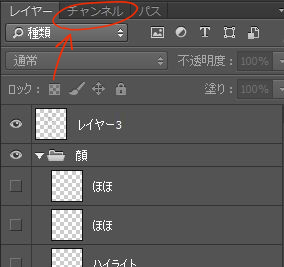
チャンネルとは、様々な形式の情報を保存したグレースケール画像です。モードによって作成されるカラーチャンネル数が決まります。RGBの画像なら、全ての色で構成された「合成チャンネル」と「レッド」「グリーン」「ブルー」。CMYKの画像なら、同じく「合成チャンネル」と「シアン」「マゼンタ」「イエロー」「ブラック」といったようにです。
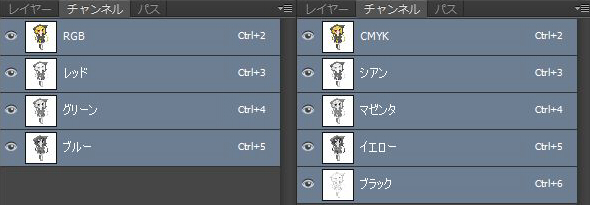
カラー情報チャンネルの利点は、上記の特徴から1Cごとの編集が可能であることですが、そのほかにもチャンネルの機能にはマスク機能が作成できる「アルファチャンネル」や印刷の調整で活躍する「スポットカラーチャンネル」があります。カラーチャンネルは色調補正などが容易にできるので、最後の調整などに使うこともできます。
簡単なチャンネルの活用法を紹介します。まず「アルファチャンネル」についてから説明していきます。アルファチャンネルはレイヤータブを表示時に「クイックマスク」機能を使うと自動的に生成されます。
クイックマスクの基本的な使用法は「黒でマスクを作り、白でマスクを消す」ことです。このクイックマスクとはアナログのマスキングを用いた技法によく似ています。例えば、キャラクターをマスクする場合、マスキングは描画から保護したい場所にあらかじめマスキングテープなどで覆っておくことで、色がはみ出す物を防ぐというテクニックです。クイックマスクについても色を塗った部分がマスクとなり、描写モードへ切り替えることで、選択範囲を自動で指定してくれる働きを持ちます。
(1)なげなわなどの選択ツールのいずれかを使用して、画像内のマスクしたい部分を選択します。
(2)ツールパネルのクイックマスクモードで編集ボタン をクリックします。
をクリックします。
すると下のように選択した部分以外が赤くなります。これでクイックマスクモードが作成されました。

「チャンネルタブ」は、「レイヤータブ」と同じように、表示・非表示の切り替えが可能です。選択したアルファチャンネルに描き込むと、不透明度状態で着色された部分に色がつきます。しかし、これはレイヤーのように実際の画像データに色が塗られているのではなく、その部分が選択範囲になります。
表示色の初期設定値は赤の50%ですが、表示色の指定については自分で設定することができます。マスク範囲を見分けるのに最も適した色を選びましょう。チャンネルパレットで管理されるクイックマスクは、選択範囲に入らない部分が白く表示されます。チャンネルは最大で56個まで展開できるので、細かく設定しましょう。
他にもアルファチャンネルは、5色印刷をする場合でも活躍します。通常、印刷はCMYKの4色で展開されるので、5色異常の印刷を行うときには指定が必要となります。その指定もαチャンネルを使って設定できるのです。
このようにチャンネルとは、目的に合わせて制作のフォローもしてくれる有用なツールです。難しいと考えて無視をしないで、ぜひ挑戦してみましょう。

BTOパソコンを安く買うためには、セールやキャンペーンをきちんと調べるのがコツです。毎月BTOメーカーのセール情報を調べて更新しています。とんでもなく激安なBTOパソコンが見つかりますよ。

お絵描きソフトとして一番人気があるのはPhotoshopです。でもPhotoshopはフィルターやパスを活用すると重くなります。プロのイラストレーターの立場からPhotoshopにおすすめのクリエイター向けパソコンをご紹介します。

クリエイターに最適化されたパソコンのレビューです。素材を用意し、フォトショップの起動速度、読み込み速度、保存速度等を検証し、さらにエンコード速度までも調べました。クリエイター向けPCとして非常におすすめです。

BTOパソコンメーカーで人気No.1なのがドスパラです。激安ノートPCからハイエンドなデスクトップまですべてが揃っていて、しかも安いのが魅力です。クリエイター向けPCもあるのでおすすめモデルを選んでみました。

BTOパソコンを買う時はパーツの優先度を決めなければなりません。クリエイター向けPCならメモリ、ゲーミングPCならグラフィックボードといった具合です。初心者向けにパーツの選び方を解説しています。

絵師ノートとDAIV(マウスコンピューター)のコラボPCです!コスパ抜群で万能な性能を持つGTX1060を搭載しているデスクトップです。通常よりもずっと安い価格なので本当におすすめです。































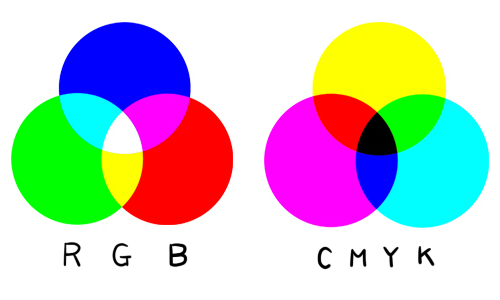




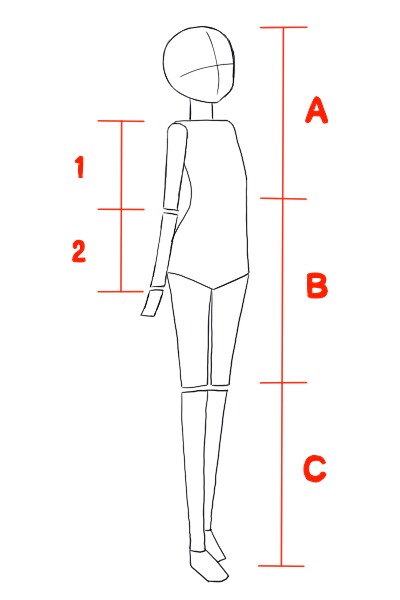
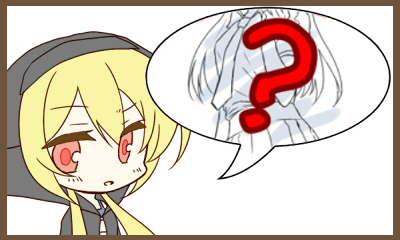



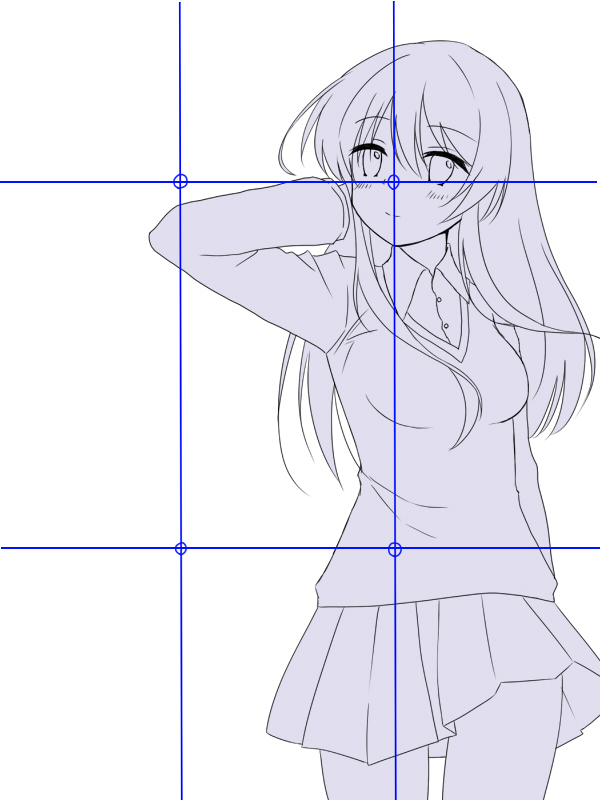
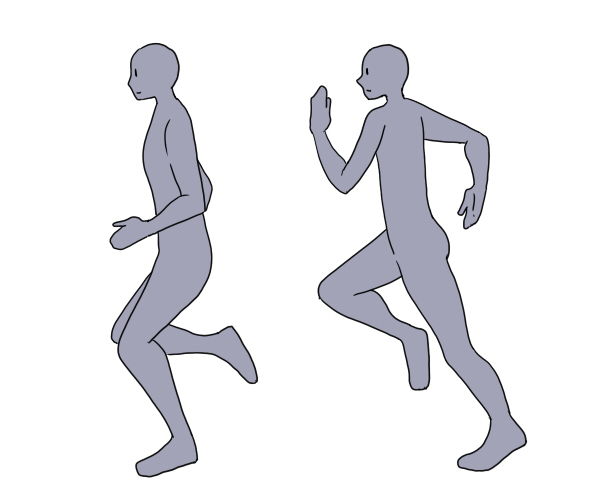
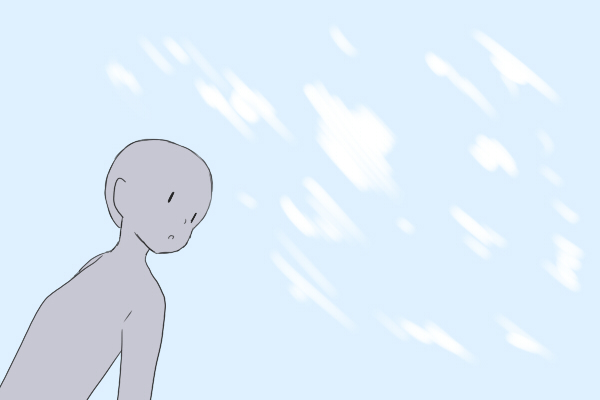

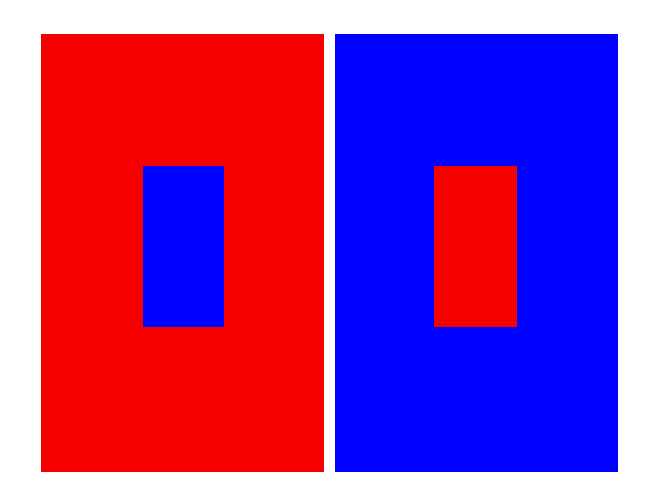

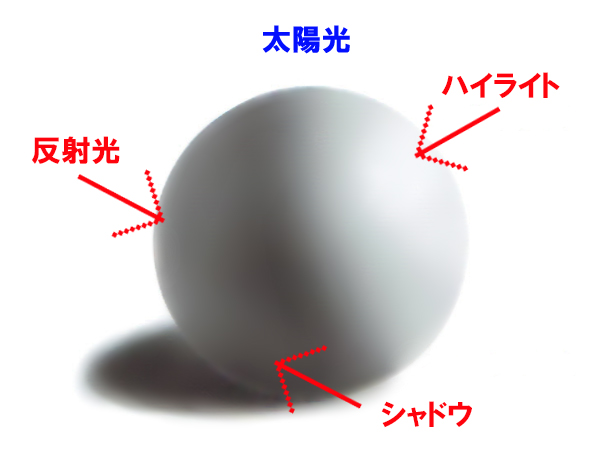
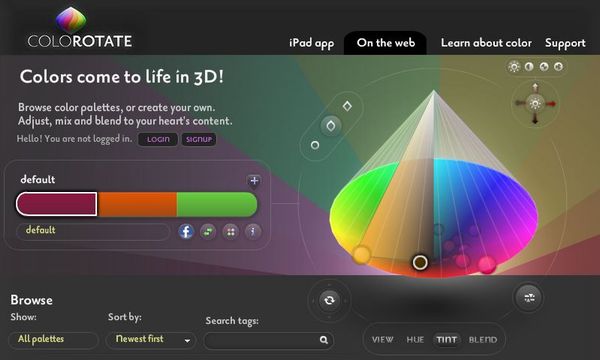
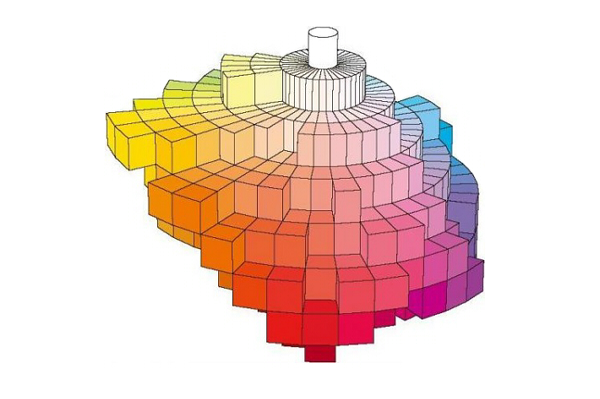
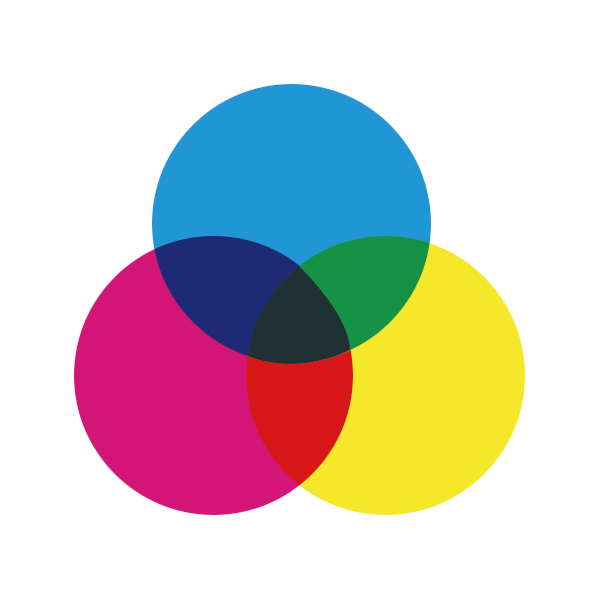
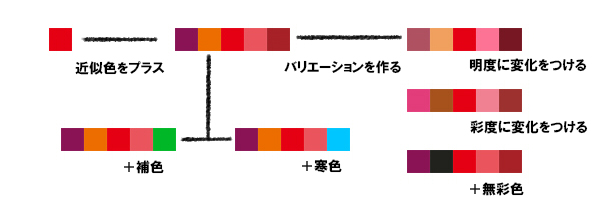
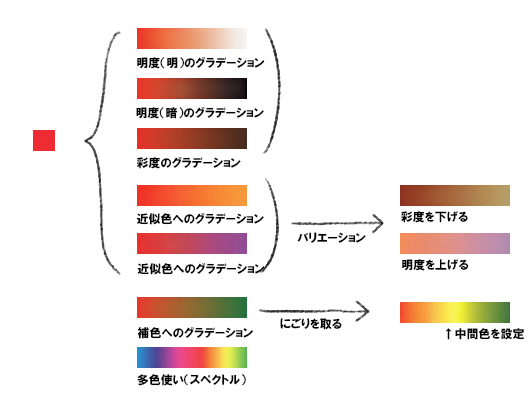
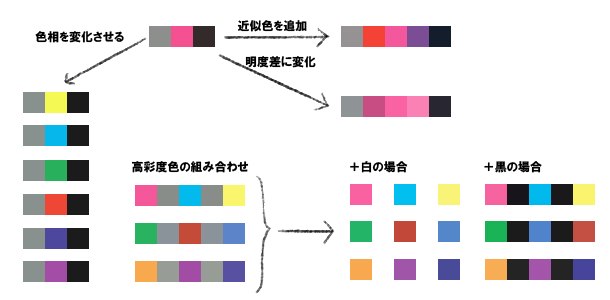

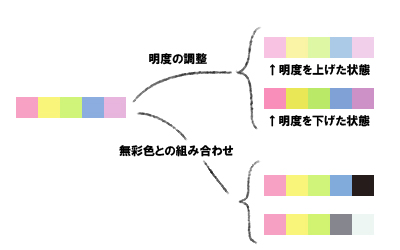

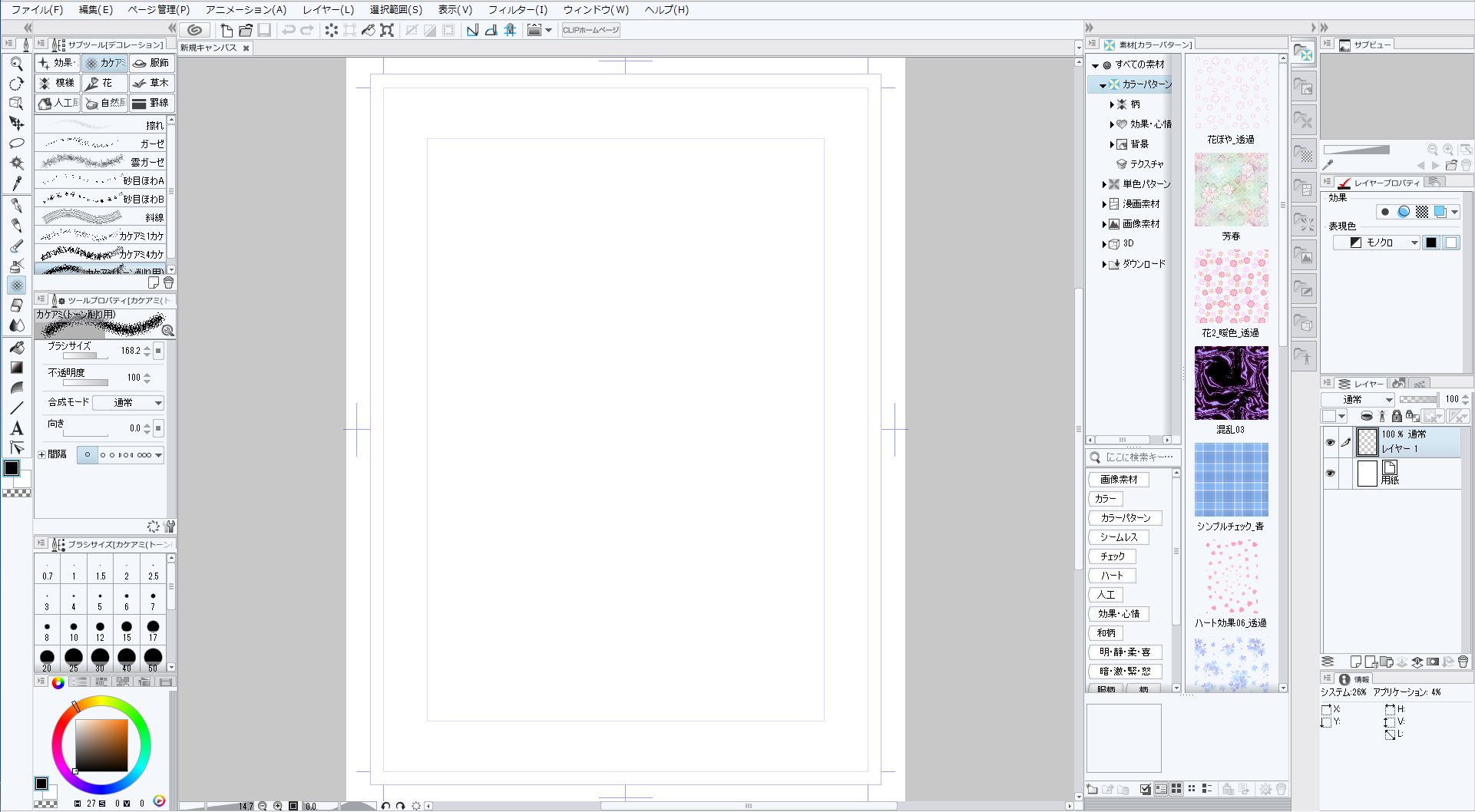







こんにちは!燈乃しえ(とうのしえ)です!絵師ノートはイラスト制作に役立つ情報をお届けします。イラスト制作の基礎知識、上達の方法、顔や背景の描き方など実践的な記事を取り揃えています。また、イラスト制作におすすめのクリエイター向けPCや周辺機器も紹介しています。